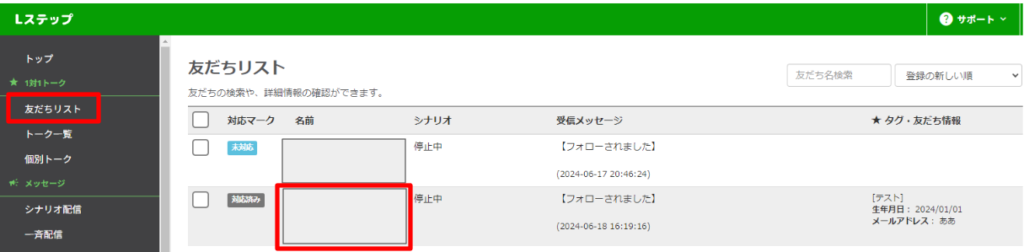
「友だちリスト」をクリック
友だちをクリック
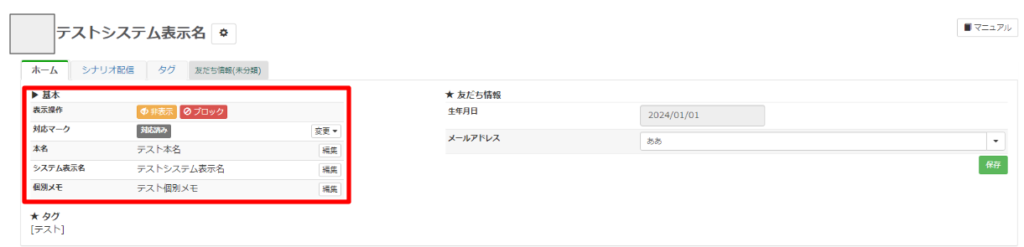
これで友だち詳細画面の閲覧ができます
表示操作
Lステップから個別で友だちを非表示またはブロックすることができます
| 表示 | データ | メッセージ | |
| 非表示 | 非表示 | 解除すると復旧 | 送信対象 |
| ブロック | 非表示 | 解除しても復旧しない | 送信対象には含まれない、受信は解除後は確認可能 |
非表示とブロックの違いは上記を参考にしてください
また非表示とブロックは解除可能
対応マーク

「変更」をクリックすると緊急度に応じて設定を変更できます
本名、システム表示名、個別メモ
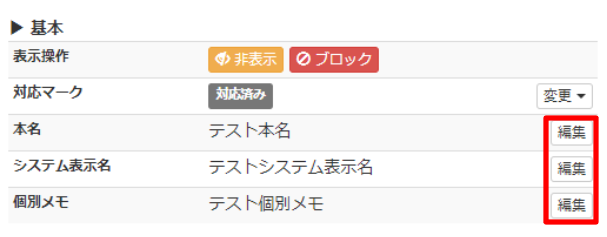
「編集」をクリック
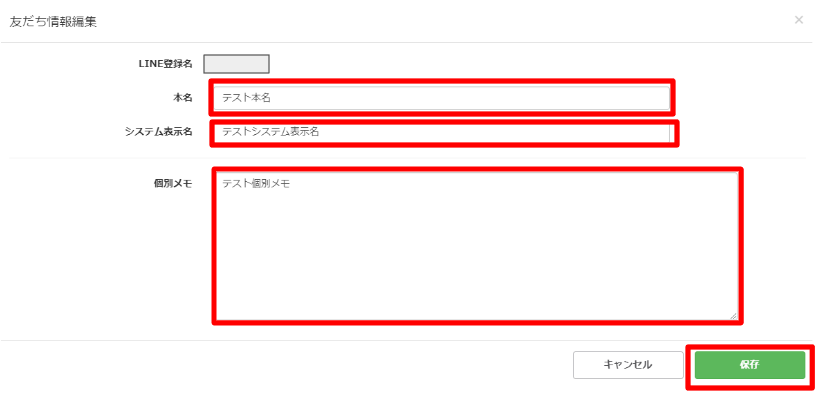
入力して「保存」をクリックすると、友だちの「本名」「システム表示名」「個別メモ」を登録することができます
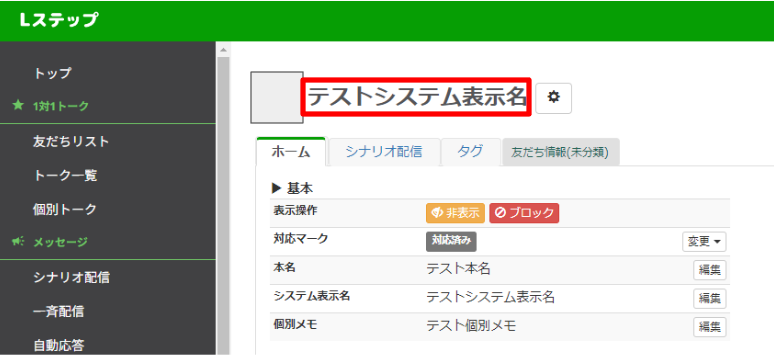
「システム表示名」はLステップで表示される友だちの名前になります
★タグ
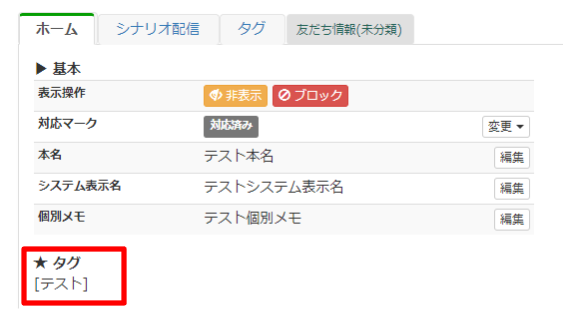
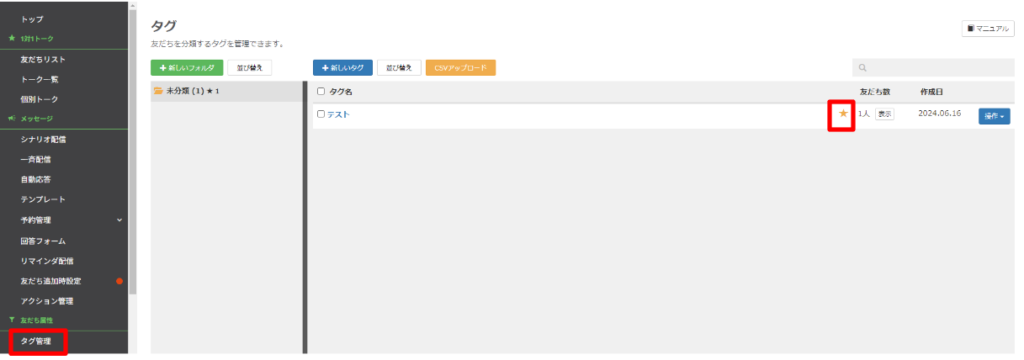
★タグは、「タグ管理」で★をつけたタグが表示されます
★友だち情報

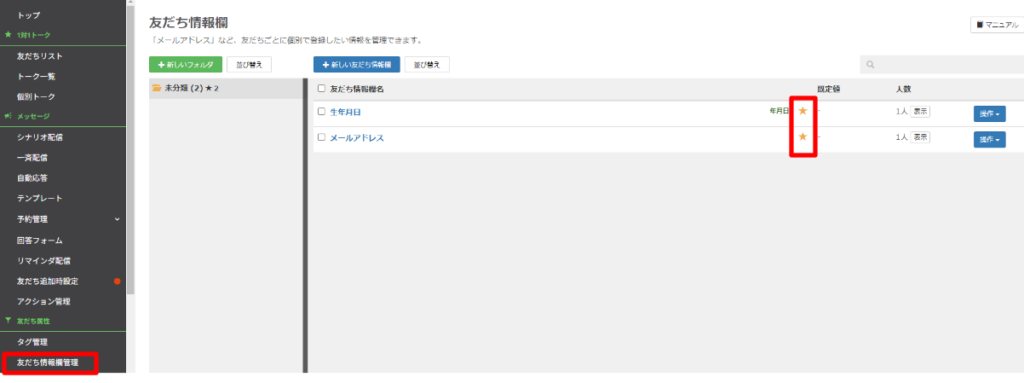
★友だち情報は、「友だち情報欄管理」で★をつけた友だち情報が表示されます
シナリオ配信

シナリオ配信状態の確認と、シナリオの変更を手動で行うことが可能
タグ
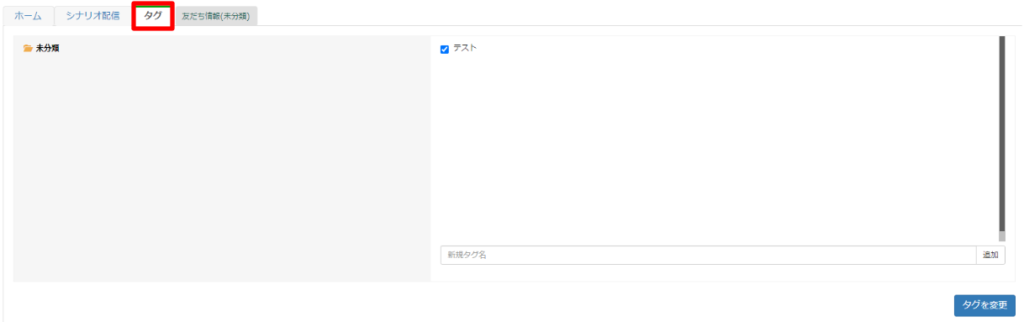
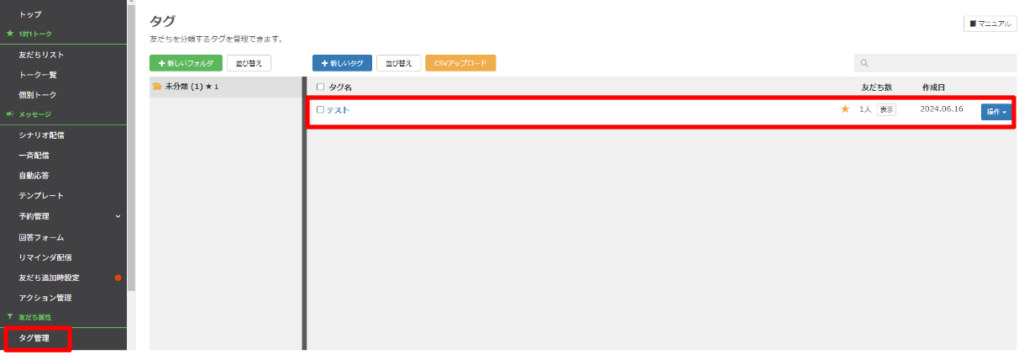
タグは、「タグ管理」で作成したタグの付け外しができます
友だち情報

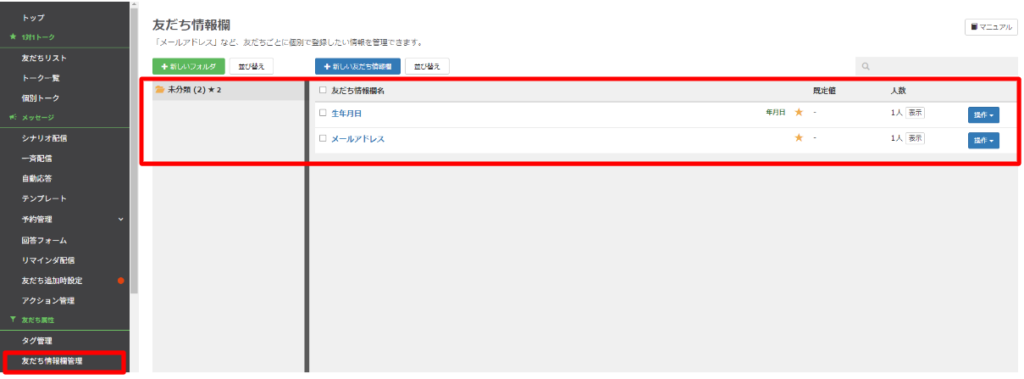
「友だち情報」は「友だち情報欄管理」の「+新しいフォルダ」で作成したものが編集できます
今回はLステップの友だち個人詳細画面の見方について解説させていただきました
個人や複数でLINE公式アカウントを運用するにも「顧客情報」を整理しておくと、効率良くビジネスを動かしていくことが可能になるので、参考にして頂ければ幸いです



コメント